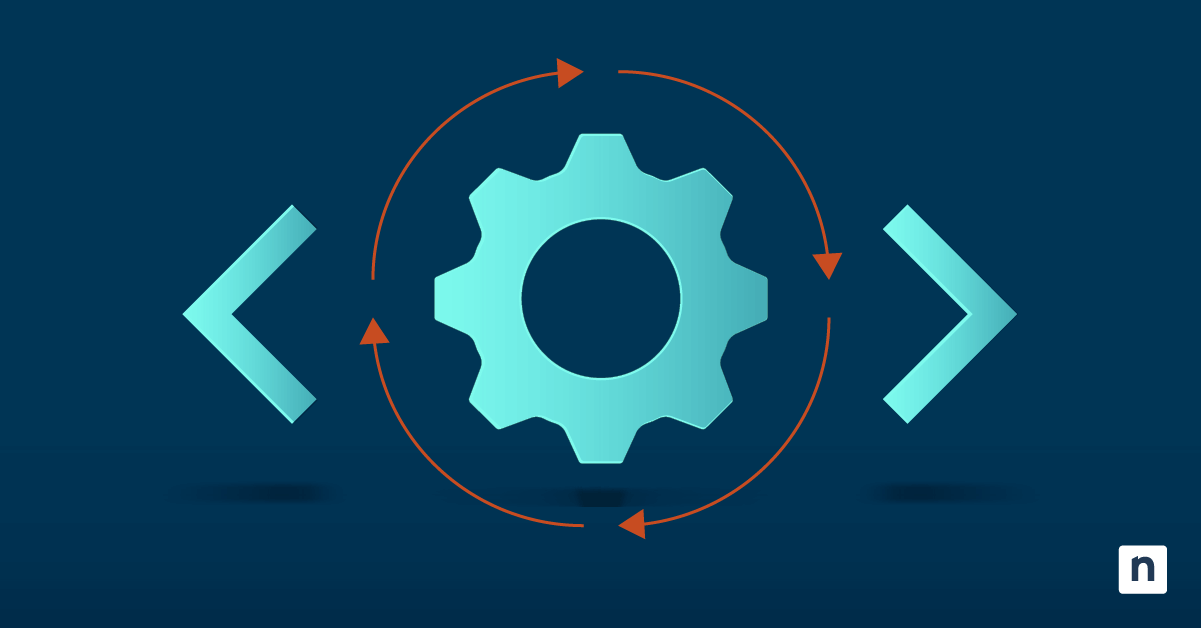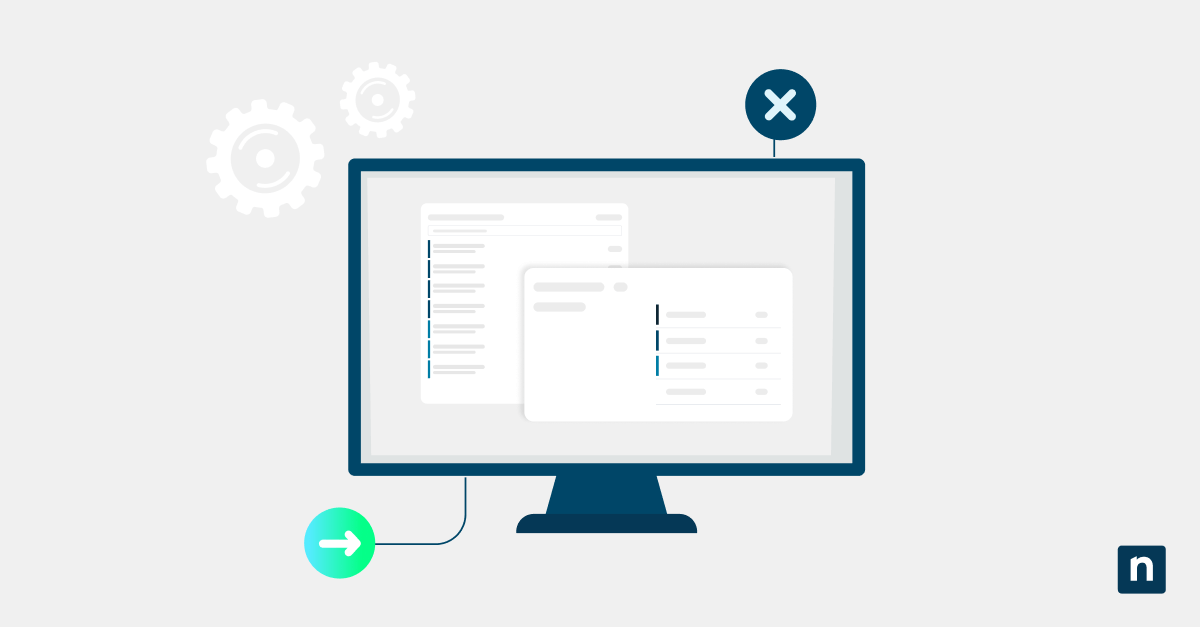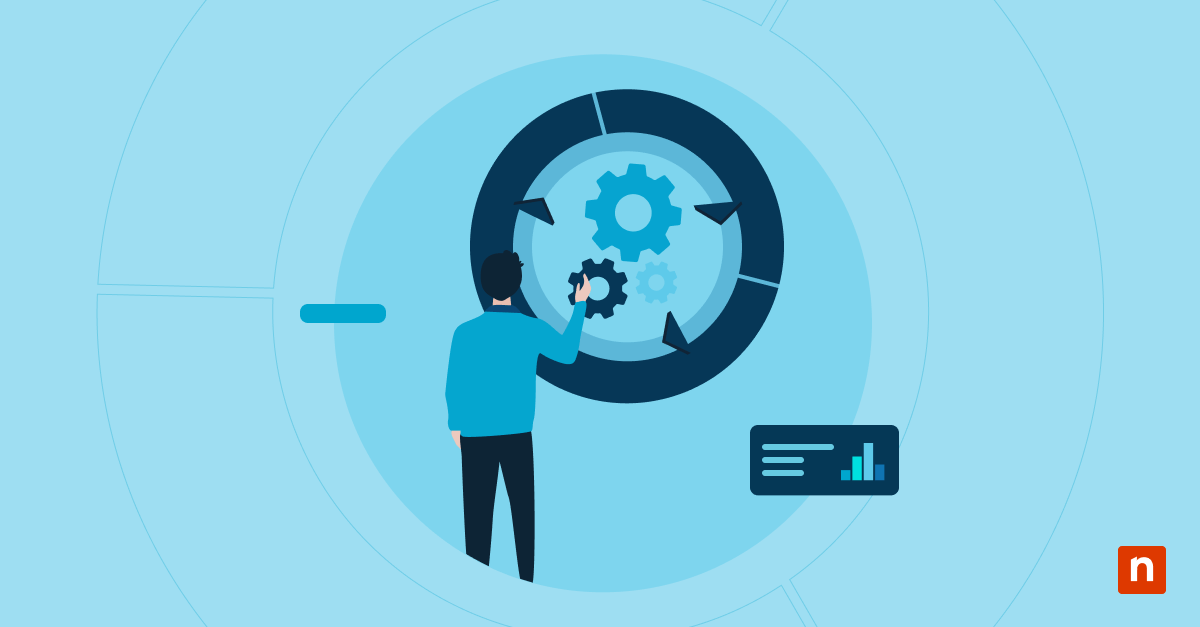Questa guida illustra i passaggi necessari in caso di necessità di nuova registrazione dopo la cancellazione di un dispositivo per i dispositivi Windows. Copre il re-provisioning dei dispositivi precedentemente registrati in Microsoft Intune e la correzione di onboarding non riusciti o incompleti.
Gli MSP e gli amministratori IT interni devono essere in grado di registrare nuovamente i PC e i dispositivi mobili Windows nell’ambito del ciclo di vita dei dispositivi: spesso i dispositivi considerati smarriti e successivamente riportati allo stato di fabbrica vengono poi ritrovati e deve essere effettuato un nuovo provisioning da remoto, oppure i dispositivi devono essere reimpostati per nuovi utenti.
In alcuni casi, potrebbe essere necessario eseguire un nuovo provisioning dei dispositivi per applicare nuovi criteri o rispondere a perdite di dati, malware o configurazioni errate. La possibilità di farlo senza dover riportare l’hardware in sede riduce i tempi di inattività e il lavoro manuale.
Prerequisiti per una nuova registrazione di un dispositivo in Intune
Per gestire la registrazione di un dispositivo in tutto il ciclo di vita dell’endpoint, avrai bisogno dell’accesso come amministratore al Microsoft Intune Admin Center (precedentemente noto come Microsoft Endpoint Manager).
Per registrare nuovamente un dispositivo a Intune dopo averlo riportato allo stato di fabbrica, è necessario che sia in esecuzione Windows 10 o Windows 11 Pro, Enterprise o Education e che sia assegnata una licenza Intune al dispositivo o all’utente. Il dispositivo deve anche essere stato registrato o idoneo per Azure AD Join, Hybrid Join o Autopilot.
Prima di riportare un dispositivo allo stato di fabbrica o di rimuoverlo dal controllo di gestione, assicurati che sia stato eseguito il backup di tutti i dati importanti presenti, in quanto non saranno recuperabili.
Cosa succede quando si effettua il wipe di un dispositivo in Intune? Qual è la differenza tra “ritira e cancella” e “avvio pulito”?
Quando si registra nuovamente un dispositivo dopo che è stato riportato allo stato di fabbrica, tieni presente che Windows Autopilot Reset manterrà l’identità del dispositivo e riapplicherà le sue configurazioni, mentre Intune Avvio Pulito reinstallerà Windows e rimuoverà le app (registrando nuovamente a Intune quando l’utente accede). La cancellazione, o wipe, del dispositivo rimuoverà invece tutti i dati e le configurazioni dell’utente (puoi tuttavia scegliere di mantenere la registrazione e l’account utente associato). Il ritiro rimuoverà i dati e le impostazioni e renderà il dispositivo non gestito, ma non lo resetterà ai dati di fabbrica.
Quando reimposti l’hardware, assicurati che i record di Azure AD e Intune siano gestiti correttamente per evitare duplicazioni o voci obsolete.
Eliminazione di un dispositivo da Intune e mantenimento del profilo Autopilot
Per cancellare un dispositivo da Intune e mantenere il suo profilo Autopilot, accedi a Microsoft Intune Admin Center e poi:
- Accedi a Dispositivi > Windows > Tutti i dispositivi
- Seleziona il dispositivo di destinazione e clicca su Cancella (wipe)
- Puoi anche scegliere di cancellare il dispositivo, ma mantenere lo stato di registrazione e l’account utente associato
- Il dispositivo si riavvierà e conserverà solo le informazioni opzionali selezionate all’avvio della cancellazione
È fondamentale non ritirare un dispositivo (facilmente confondibile con la sua cancellazione a causa delle somiglianze nell’interfaccia) da Intune Admin Center, a meno che non sia in fase di dismissione completa, altrimenti perderai il controllo della gestione.
Ripristino manuale su un dispositivo utilizzando “Reimposta questo PC”
Se l’azione di cancellazione di Intune non riesce o il dispositivo è offline, puoi cancellare manualmente il dispositivo e registrarlo nuovamente seguendo questi passaggi:
- Sul dispositivo Windows, apri l’app Impostazioni e accedi a Impostazioni > Sistema > Ripristino
- Clicca su Ripristina questo PC e quindi scegli Rimuovi tutto (selezionare cloud download o reinstallazione locale a seconda delle preferenze tra un’installazione completamente nuova di Windows scaricata da Microsoft o il mantenimento dei file già presenti sul dispositivo)
- Una volta che il dispositivo ha terminato il ripristino, verrà riattivato il provisioning di Autopilot o, se questo fallisce, sarà necessario rieffettuare il reinserimento manuale tramite Azure AD
Per rimuovere i dispositivi che non sono stati completamente rimossi da Intune Admin Center, puoi rimuoverli dal riquadro dei dispositivi specifici. Tieni presente che molte piattaforme di gestione dei dispositivi mobili (MDM) supportano la correzione automatica dei dispositivi che non sono stati registrati, anziché richiedere un intervento manuale.
Correzione avanzata con pulizia del registro per i problemi di registrazione
In alcuni casi, la registrazione del dispositivo può essere danneggiata e deve essere eliminata manualmente cancellando le informazioni da registro di Windows. Puoi farlo gestendo le seguenti chiavi con l’Editor del Registro di Windows:
HKEY_LOCAL_MACHINE\SOFTWARE\Microsoft\Enrollments\
HKEY_LOCAL_MACHINE\SOFTWARE\Microsoft\Enrollments\Status\
HKEY_LOCAL_MACHINE\SYSTEM\CurrentControlSet\Control\CloudDomainJoin
Una volta eliminati i valori di registro pertinenti, il dispositivo deve essere riavviato e il processo di registrazione deve essere attivato eseguendo il seguente comando dal prompt dei comandi:
dsregcmd /join
oppure, in PowerShell:
Start-Process “C:\Windows\System32\DeviceEnroller.exe” -ArgumentList “/c /AutoEnrollMDM”
In questo modo si rimuovono i token obsoleti e si ripristina la pipeline di registrazione
Nuova registrazione con Autopilot per il provisioning post-cancellazione
Per registrare nuovamente con Autopilot dopo la cancellazione di un dispositivo, assicurati che l’ID del dispositivo sia già registrato in Autopilot:
- Collega il dispositivo a Internet
- Il profilo Autopilot verrà recuperato automaticamente da Intune
- Il dispositivo passerà attraverso Azure AD Join, registrazione Intune e l’ESP (pagina dello stato di registrazione)
- Le applicazioni, i criteri e gli script verranno riapplicati automaticamente
Puoi verificare il successo nell’interfaccia Intune o eseguendo dsregcmd /status sul dispositivo.
Criteri di gruppo e join ibrido per la nuova registrazione di un dispositivo unito al dominio
Negli ambienti ibridi, la nuova registrazione post-cancellazione richiede l’uso di Criteri di gruppo e Azure AD Connect.
Conferma che l’oggetto Criteri di gruppo Configurazione del computer > Modelli amministrativi > Componenti di Windows > MDM sia applicato al dispositivo e abilita l’impostazione Registrazione automatica MDM utilizzando le credenziali predefinite di Azure AD , quindi configura le credenziali da utilizzare.
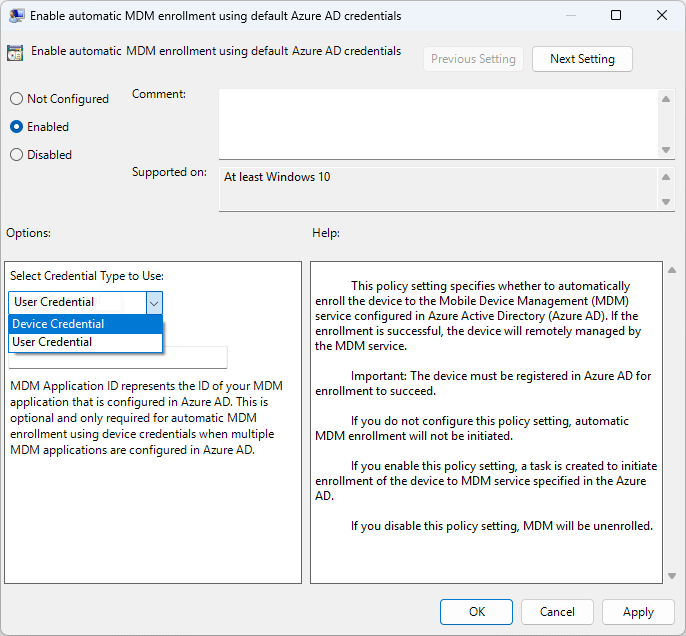
Una volta fatto questo, quando il dispositivo verrà unito al dominio Active Directory dopo la cancellazione, verrà anche registrato nuovamente. Puoi anche attivare la riapplicazione degli oggetti dei Criteri di gruppo eseguendo gpupdate /force e riavviando il dispositivo.
Automazione PowerShell per registrare nuovamente
Puoi utilizzare i seguenti comandi PowerShell negli script per una nuova registrazione in blocco o da remoto dei dispositivi o per la correzione automatica e il ripristino.
Puoi reimpostare/cancellare il dispositivo senza l’approvazione/intervento dell’utente eseguendo:
systemreset -factoryreset
E puoi attivare l’unione (join) dei dispositivi con il comando:
dsregcmd /join
Il seguente comando PowerShell registrerà il dispositivo con Intune:
Start-Process “C:\Windows\System32\DeviceEnroller.exe” -ArgumentList “/c /AutoEnrollMDM”
Puoi utilizzare l’API Microsoft Graph per verificare l’avvenuta registrazione:
Get-MgDeviceManagementManagedDevice | Where-Object {$_.DeviceName -eq “Device123”}
Lo scripting di cancellazione, nuova registrazione e correzione dei dispositivi riduce la necessità di riconfigurazione manuale dei dispositivi e può essere automatizzato utilizzando strumenti MDM e di distribuzione.
Risoluzione dei problemi legati alla nuova registrazione dei dispositivi
Esistono diversi passaggi comuni per risolvere i problemi di registrazione di un dispositivo dopo che è stato cancellato:
| Problema | Causa | Soluzione |
|---|---|---|
| La registrazione non riesce dopo la cancellazione | Il record del dispositivo è ancora presente in Intune | Elimina il vecchio dispositivo da Intune e Azure Active Directory |
| ESP si blocca dopo il ripristino | Dipendenza dall’app o ritardo di sincronizzazione | Disabilita le app bloccanti o prolunga il timeout |
| Profilo Autopilot non applicato | Dispositivo non assegnato al gruppo dinamico | Riassegna o assegna manualmente il profilo |
| Token di registrazione MDM non valido | Registro non cancellato | Elimina le registrazioni e riavvia |
Per la risoluzione dei problemi, puoi esaminare i log presenti nel Visualizzatore eventi di Windows seguendo questo percorso:
Microsoft > Windows > DeviceManagement-Enterprise-Diagnostics-Provider
Microsoft > Windows > Registrazione del dispositivo utente
Puoi trovare informazioni anche nella seguente chiave di registro di Windows:
HKEY_LOCAL_MACHINE\SOFTWARE\Microsoft\Enrollments\
NinjaOne abilita e automatizza la correzione e la nuova registrazione a Intune
La soluzione di gestione dei dispositivi mobili (MDM) di NinjaOne offre un set di strumenti completo per gestire, supportare e proteggere i dispositivi degli utenti finali. Offre una registrazione zero-touch, oltre a strumenti per automatizzare gli script di ripristino per i dispositivi remoti, cancellare gli stati di registrazione interrotti, monitorare lo stato di registrazione dei dispositivi e fornire reportistica e avvisi centralizzati per i dispositivi che escono dalla gestione. I dispositivi possono essere etichettati, cancellati e riprovisionati interamente da remoto, con flussi di lavoro di distribuzione specifici per ogni ruolo.
Per gli MSP che gestiscono migliaia di dispositivi, NinjaOne garantisce la coerenza del ciclo di vita con un intervento manuale minimo per le attività più comuni, come la correzione post-cancellazione e la nuova registrazione, consentendo di riportare facilmente i dispositivi sotto controllo e di mantenere la conformità e la sicurezza.